最详细简单U盘装系统--小白必看的u盘一键重装系统
- 分类:U盘教程 回答于: 2022年11月02日 09:41:16
工具/原料:
系统版本:windows10系统
品牌型号:戴尔灵越14
软件版本:小白一键重装系统+1个8g以上的空白u盘
方法/步骤:
步骤1:u盘准备(有重要资料先备份,最好使用空白u盘)
将U盘插入电脑,鼠标右击插入的U盘,选择【格式化】,在“文件系统”处选择【NTFS】,点击【开始】(格式化时,文件系统处选择“NTFS”是为了U盘能够存储单个内存大于4G的文件)。

步骤2:制作u盘启动(pe系统)
1、先在电脑上搜索“小白一键重装系统”,找到官方地址进入。

2、进入后点击下载并安装小白一键重装系统工具。
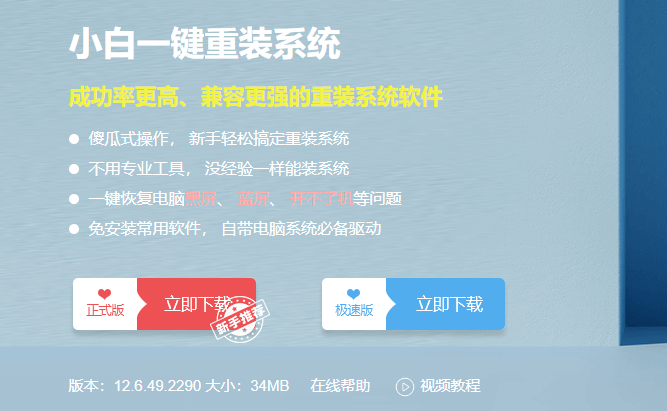
3、然后插入u盘进可用的电脑,打开软件选择制作系统模式点击开始制作。
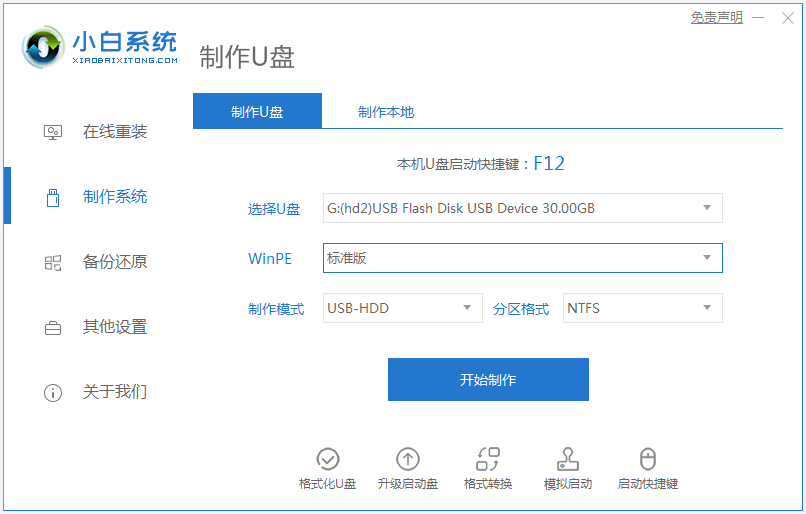
4、选择需要安装的系统,点击开始制作u盘启动盘。

5、软件开始自动下载win10系统镜像和驱动等文件,当提示制作完成后,可先预览需要安装的电脑主板的启动热键,然后再拔除u盘退出。

步骤3:进入pe系统
1、首先就是从U盘启动进入PE系统。启动PE系统的关键操作顺序是:
第一步:在开机时进入主板的启动项列表;
第二步:找到要启动的U盘,并辨别UEFI和Legeacy方式;
第三步:选择一个合适的WinPE系统版本进入;
第一步:在开机时进入主板的启动项列表。

2、我们先将电脑关机,将u盘启动盘插入到电脑后开机。当出现开机画面,按下快捷启动热键F12(不同机型请查看下面快捷键列表)进入启动项列表,然后使用方向键选择U盘所在选项,一般会带USB字样或者是U盘的品牌名(Sandisk、Toshiba之类),回车即可进入U盘的PE菜单选择界面。以下为各种品牌的主板和笔记本的快捷启动按键:

3、如果没有出现启动项列表的话,那就需要自行进入bios界面内找到boot启动界面,设置u盘启动为第一启动项,按f10保存设置即可。辨别legacy和uefi的方式看图,都会有显示。

4、进入U盘的PE菜单选择界面后,选择一个合适的WinPE系统版本进入,一般安装win7或以上的系统,我们选择第一项新pe进入;如果安装xp系统,那就选择第二项老机器pe进入。
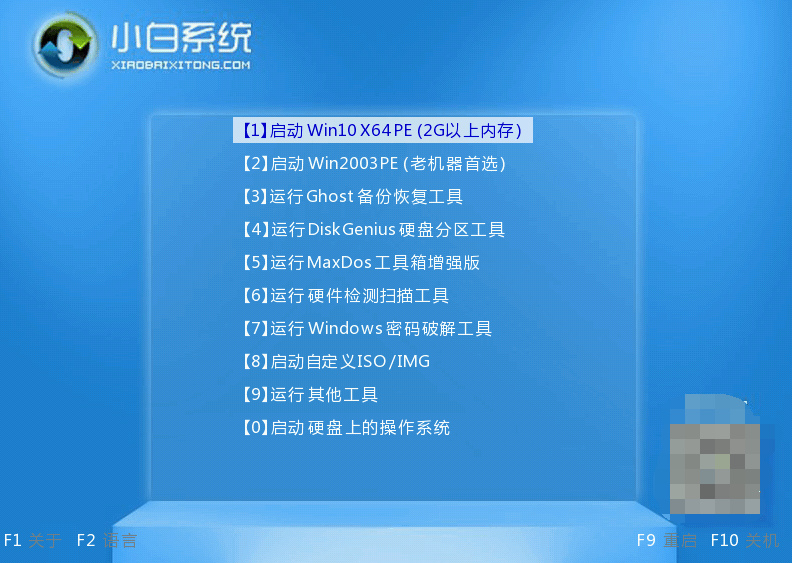
步骤4:在pe内安装系统
1、进入pe系统后,打开小白装机工具并安装系统,一般默认安装到c盘,等待软件自动安装。

2、安装完成后,重启电脑。

3、耐心等待进入到系统桌面即表示u盘一键重装系统成功。

拓展知识:windows激活方法步骤
一般小白安装的系统默认都是激活的状态,但是不排除个别可能需要自己手动激活,我们可参照以下的方法激活:
1、打开 命令提示符 (管理员)
开始菜单-搜索“cmd”-找到“命令提示符”-右键“以管理员身份运行”。

2、执行以下命令(复制命令-右键粘贴),回车执行,等待激活即可。
slmgr /skms kms.v0v.bid && slmgr /ato

3、如果激活不成功的话,还可以借助数字类激活工具激活。

注意事项:在安装系统之前,先备份好系统盘的相关数据,避免丢失。关闭电脑的杀毒软件,避免被拦截导致安装失败。
总结:
以上便是详细简单U盘一键重装系统的步骤,分几个阶段完成,操作都不难,只需安装好软件和备好u盘,保持电脑不断电操作即可。有不懂的小伙伴可参照教程操作。
免责声明:对于任何因直接或间接采用、转载本网站提供的信息造成的损失,本网站均不承担责任。如因使用本网站资料而触犯中华人民共和国法律,使用者应自行承担全部责任。
 有用
53
有用
53


 小白系统
小白系统


 1000
1000 1000
1000 1000
1000 1000
1000 1000
1000 1000
1000 1000
1000 1000
1000 1000
1000 1000
1000猜您喜欢
- 简述u启动怎么重装系统win72023/02/26
- 台式电脑重装系统怎么操作U盘win7..2023/03/28
- 使用U盘安装系统,解决系统崩溃问题..2023/12/12
- U盘深度重装系统详细教程2021/05/23
- u盘显示需要格式化才能用怎么办?修复..2022/01/27
- 系统U盘如何启动2024/01/17
相关推荐
- u盘安装系统,小编教你如何用一个U盘去..2017/12/20
- 小编教你u盘pe启动盘制作2017/09/08
- 图文详解小白u盘重装系统win10步骤和..2023/01/12
- 开机启动U盘重装系统指南2023/12/13
- 体验最好的u盘pe系统?!2020/05/16
- 小编教你U盘格式化2017/08/23




















 关注微信公众号
关注微信公众号





